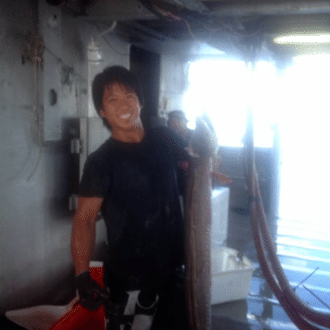⑨ プロ級デザイナーになる!Illustratorのアートボード活用で爆速作業&完璧管理テクニック
Illustratorでいくつものデザインバリエーションやプロジェクトを同時進行していて、「もっと効率よく管理できたらな…」と思ったことはありませんか?
そんな悩みを一瞬で解決してくれるのがアートボードの機能です。これを使いこなせば、まるで魔法のように複数のデザインを一つのファイルでスムーズに管理でき、作業効率も爆速でアップ!
今回は、デザイナー必見のアートボード活用法を、本気でお届けします。これを読んで、あなたのデザインライフをもっと楽しく、もっとプロフェッショナルに進化させましょう!
アートボードとは?デザイン管理の救世主!
まず最初に、アートボードとは何か?簡単に言えば、Illustratorの中での「作業領域」です。
1つのファイルの中で、いくつものアートボードを作成し、それぞれに異なるデザインを配置できます。
例えば、ロゴデザイン、名刺、チラシ、Webバナーなど、同時進行のプロジェクトを1ファイルで管理できちゃうんです!
これがどれだけ便利かというと、ファイルをいちいち開き直す手間がなくなる上、プロジェクト全体を見渡しながら比較や調整ができるので、デザインの完成度が飛躍的に向上します。
1. アートボードの追加で効率アップ!新規ボードも秒速で作成
デザインを複数作成するなら、アートボードをどんどん追加しましょう。
作成方法は至って簡単。数秒で追加できるので、さまざまなデザインを1つのファイルにまとめて管理できるようになります。
• やり方:
1. ツールバーの「アートボードツール」(四角に×印のアイコン)を選択。
2. クリック&ドラッグするだけで、新しいアートボードを瞬時に作成!
これで、ロゴのバリエーションや異なるサイズの広告バナー、異なるカラーバリエーションを一度に管理でき、作業のたびに複数ファイルを開く手間がなくなります。
2. アートボードのカスタマイズで作業領域を最適化しよう
ただ追加するだけではなく、アートボードはカスタマイズして作業に最適なサイズにするのがコツ。異なるデザインやプロジェクトに合わせてサイズや配置を調整すれば、作業効率が格段にアップします。
• やり方:
1. アートボードツールを選んで、アートボードの角をドラッグしてサイズを変更。
2. 「プロパティ」パネルで正確な数値を入力し、完璧なサイズに調整。
名刺やポスター、SNS投稿用画像など、異なるサイズのデザインを一つのファイルにまとめれば、すべてのプロジェクトを一目で確認できて超便利です!
3. アートボードを整列させて視覚的にスマートな管理を実現!
アートボードをたくさん作成しているうちに、どこに何があるかわからなくなることありませんか?
そんな時こそ、Illustratorの整列機能が大活躍!アートボードを美しく整列させることで、デザインの比較がしやすく、管理がさらにスマートになります。
• やり方:
1. アートボードツールを使い、複数のアートボードを選択。
2. オプションバーの「整列」機能を使って、アートボードをきれいに並べます。
アートボードが整然と並んでいると、どのデザインがどこにあるか一目瞭然!プロジェクトが進むたびに、効率よく作業を進められます。
4. アートボードごとにエクスポート!クライアントへ簡単送信
デザインが完成したら、次はクライアントに送る作業。
複数のデザインを一つ一つエクスポートするのは時間がかかりますが、Illustratorならアートボードごとに一括エクスポートが可能。これで、作業時間を大幅に短縮できます!
• やり方:
1. 「ファイル」→「書き出し」→「スクリーン用に書き出し」を選択。
2. 書き出し画面で、エクスポートしたいアートボードを選び、解像度やファイル形式を指定してエクスポート!
これで、クライアントに送るときもスムーズに作業が進み、細かい修正にも素早く対応できるようになります。一つのファイルでプロジェクト全体を管理できるので、手間いらず!
まとめ:アートボードを極めて、Illustratorでの作業を完全支配!
Illustratorのアートボード機能を駆使すれば、複数のプロジェクトを効率よく管理でき、作業時間を大幅に節約できます。
ファイルを開き直すストレスがなくなるだけでなく、視覚的に整理されたアートボードはデザインの比較やクライアントへの提案時にとても便利。
アートボードを使いこなせば、プロジェクトがスムーズに進行し、デザインの質もアップ!特に、20代から30代のデザイナーやクリエイターにとって、作業の効率化は成功の鍵。
ぜひこのテクニックを習得して、次のプロジェクトに活かしてください。
今日からIllustratorでの作業がもっと楽しく、もっとプロフェッショナルに進化すること間違いなしです!
いいなと思ったら応援しよう!